Når du støder på ERROR_FATAL_APP_EXIT, indikerer det, at et program er gået ned, karakteriseret ved fejlkoden 713 (0x2C9) {Fatal Application Exit} %hs. Heldigvis er der effektive strategier, du kan bruge til at løse dette problem.
Sådan løses ERROR_FATAL_APP_EXIT
1. Gennemgå hændelsesloggene
Hændelseslogfiler kan give væsentlige fingerpeg om applikationsfejl. Sådan får du adgang til dem:
- Tryk på Windows tasten + X og klik på Event Viewer.
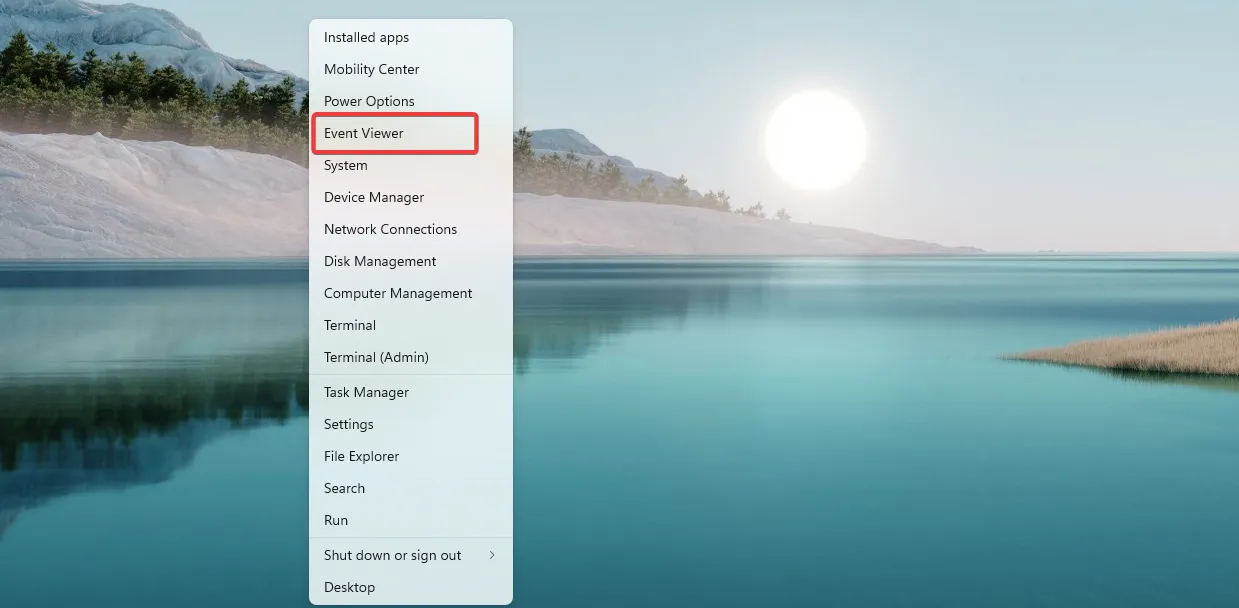
- I Event Viewer skal du navigere til Windows Logs og klikke på Application.
- Søg efter eventuelle poster relateret til den applikation, der stødte på problemet.
- Du kan undersøge logdetaljerne for at finde potentielle fejlfindingsløsninger.
2. Geninstaller det problematiske program
Hvis problemet fortsætter, løser geninstallation af det berørte program ofte underliggende problemer. Følg disse trin:
- Tryk på Windowstasten + Ifor at åbne appen Indstillinger.
- Naviger til sektionen Apps, og vælg Installerede apps.
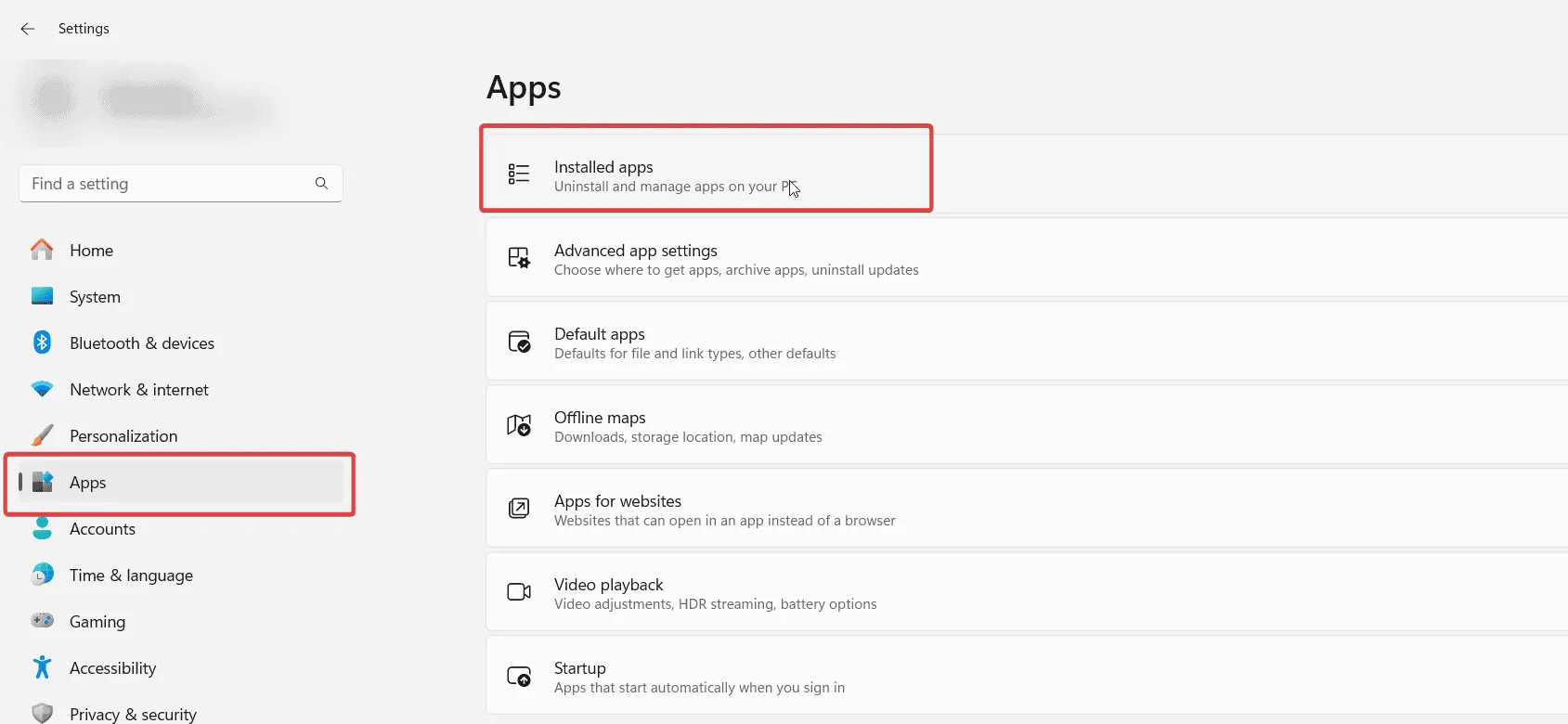
- Find den app, der udløser fejlen, klik på de tre prikker ved siden af den, og vælg Afinstaller.

- Følg instruktionerne på skærmen for at fuldføre afinstallationen.
- Efter afinstallationen skal du downloade og installere programmet igen for at se, om problemet er løst.
3. Udfør en ren opstart
At udføre en ren opstart hjælper med at afgøre, om baggrundsprogrammer forårsager konflikten. Sådan gør du:
- Tryk på Windows tasten + R, skriv msconfig, og tryk på Enter.
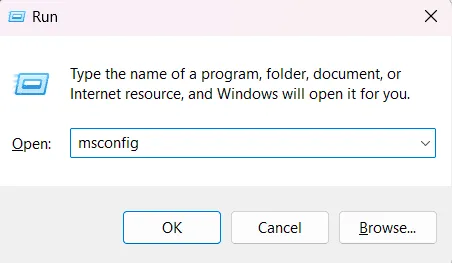
- I vinduet Systemkonfiguration skal du gå til fanen Start, markere Skjul alle Microsoft-tjenester, og derefter klikke på Deaktiver alle.
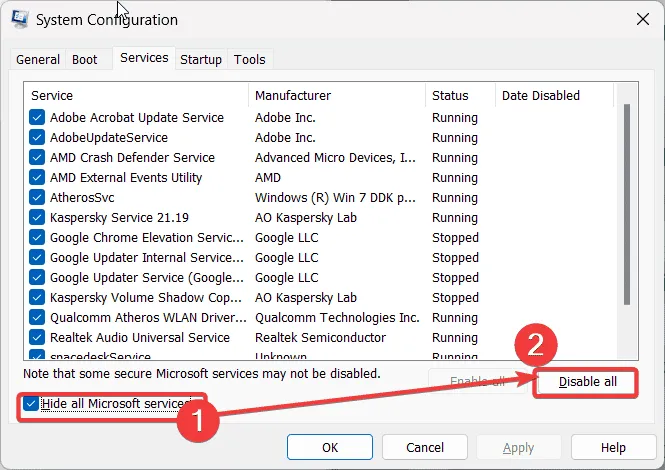
- Klik på Anvend og OK, men genstart ikke din pc endnu.
- Åbn Task Manager ved at bruge Ctrl+ Shift+ Esc.
- Naviger til fanen Start, og deaktiver alle angivne applikationer.
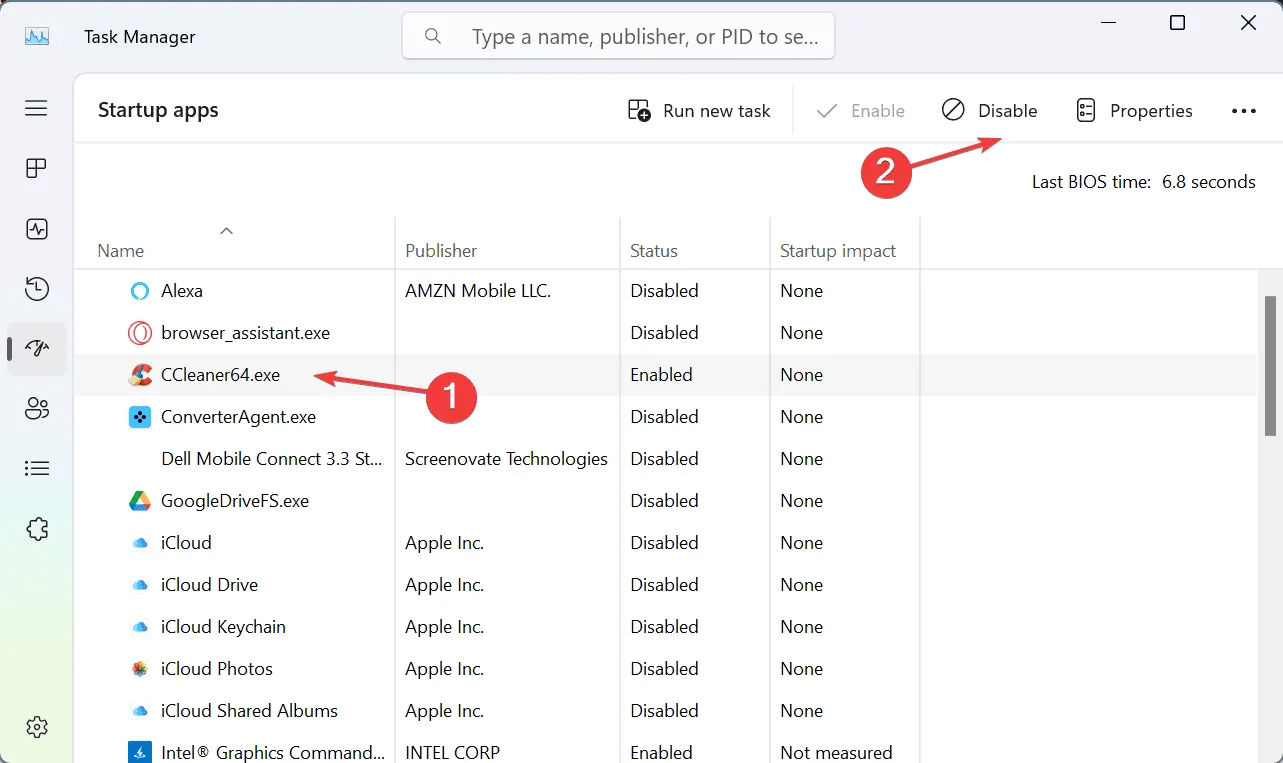
- Genstart nu din computer.
- Hvis fejlen ikke dukker op igen, skal du gradvist aktivere applikationer og tjenester i grupper for at identificere problemkilden.
4. Tjek dine systemfiler
Ødelagte systemfiler kan forårsage applikationsfejl. Brug følgende metode til at kontrollere og reparere dem:
- Tryk på Windows tasten + S, skriv cmd, og vælg Kør som administrator.
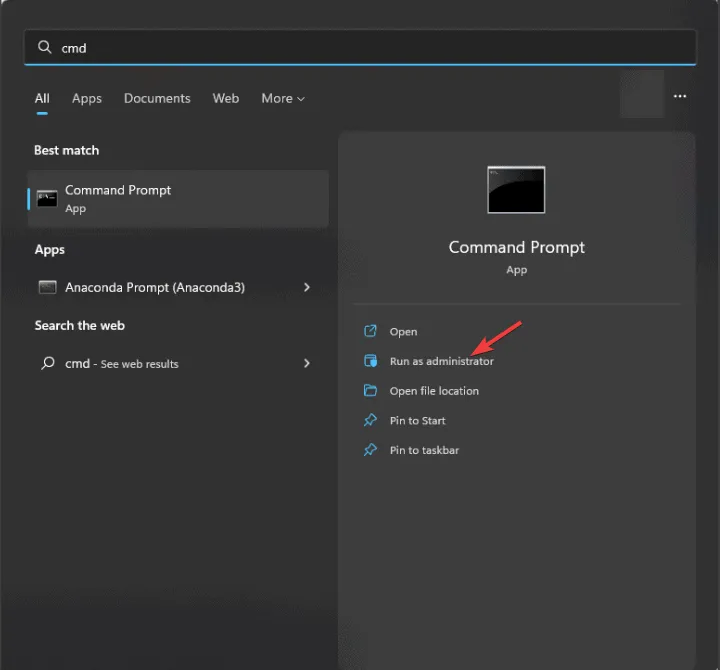
- Udfør disse kommandoer efter hinanden:
sfc /scannowogDISM /Online /Cleanup-Image /RestoreHealth - Lad scanningerne fuldføre uafbrudt for pålidelige resultater.
Når scanningerne er afsluttet, skal du kontrollere, om ERROR_FATAL_APP_EXIT stadig forekommer.
5. Yderligere tip til fejlfinding
Ud over metoderne ovenfor, prøv følgende:
- Sørg for, at alle drivere er opdaterede for at forhindre inkompatibilitetsproblemer.
- Kør en malware-scanning på dit system for at eliminere potentielle trusler.
- Hvis der ikke opdages malware, kan du overveje at deaktivere dit antivirus midlertidigt for at se, om det forårsager problemet.
- Tjek din harddisks sundhed ved at køre
chkdsk /f /r. - Test din RAM for problemer ved hjælp af værktøjer som MemTest86+.
Selvom det kan være skræmmende at stå over for ERROR_FATAL_APP_EXIT, kan det ofte føre til en løsning at følge disse fejlfindingstrin. Selvom dette er et emne blandt andre, inviterer vi dig til at udforske vores artikler om Efs_Fatal_Error og Ttm_Fatal_Error for at få omfattende vejledning.
Ofte stillede spørgsmål
1. Hvad forårsager ERROR_FATAL_APP_EXIT?
Denne fejl opstår generelt, når et program støder på et kritisk problem, der tvinger det til at lukke uventet.Årsager kan omfatte softwarefejl, inkompatible drivere eller beskadigede systemfiler.
2. Hvordan kan jeg forhindre denne fejl i at opstå i fremtiden?
For at reducere forekomsten af ERROR_FATAL_APP_EXIT skal du sikre dig, at al din software, drivere og operativsystemopdateringer er aktuelle. Udfør regelmæssigt systemvedligeholdelsestjek for at identificere og rette problemer tidligt.
3. Er der nogen risiko forbundet med at udføre systemtjek?
Nej, at køre systemtjek ved hjælp af indbyggede værktøjer som SFC eller DISM er sikkert og anbefales for at bevare integriteten af dit operativsystem. Sørg dog for, at du følger instruktionerne omhyggeligt for at undgå utilsigtede ændringer.
Skriv et svar